1.Wi-Fiの情報を用意する
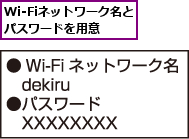
2.[設定]を表示する

![ホーム画面のメニューが表示された ,2[設定]をタップ](/contents/090/img/img20121207122736065974.jpg)
3.[Wi-Fi設定]を表示する
![[Wi-Fi]をタップ,[設定]が表示された](/contents/090/img/img20121207122753081909.jpg)
4.接続できるWi-Fi の一覧を表示する
![Wi-Fiが有効になった,ここをタップ,[Wi-Fi]が表示された](/contents/090/img/img20121207122816053825.jpg)
5.接続したいWi-Fiを選択する
![パスワードが必要なWi-Fiには鍵のアイコンが表示される,接続したいWi-Fiをタップ ,現在の場所で接続できるWi-Fiの一覧が[Wi-Fiネットワーク]に表示された](/contents/090/img/img20121207122853037282.jpg)
6.Wi-Fiのパスワードを入力する
![1 パスワードを入力,パスワードが設定されていないネットワークのときは、この画面が表示されず、自動的に接続される ,パスワードの入力画面が表示された,入力したパスワードを確認したいときは[パスワードを表示]にチェックを付ける ,2[接続]をタッ プ](/contents/090/img/img20121207123159085059.jpg)
7.Wi-Fiへの接続が完了した
![Wi-Fiの名前が青くなり、[接続]と表示された,Wi-Fiを使えるようになった,ステータスバーに電波のアイコンが表示された,[Wi-Fi]が表示された](/contents/090/img/img20121207123329000431.jpg)
[ヒント]「Wi-Fi(無線LAN)」ってなに?
Wi-FiはLANケーブルの代わりに電波を使って、ネットワークに接続するものです。携帯電話のように広いエリアをカバーするのではなく、家庭内やオフィス内のように、狭いエリアでネットワークに接続するときに利用します。カフェや空港などでインターネットが使える公衆無線LANサービスも提供されています。
[ヒント]自宅にWi-Fiがないときは
自宅に光ファイバーやADSL、CATVインターネットなどのブロードバンド回線が敷設されているときは、市販の無線LANアクセスポイントを設置することで、自宅でもWi-Fiを利用してインターネットに接続できます。ブロードバンド回線によっては、回線の接続機器(ルーター)に無線LAN アクセスポイント機能が内蔵されていたり、レンタル品が提供されていることがあるので、契約中のブロードバンド回線事業者やプロバイダーに問い合わせてみましょう。
[ヒント]電波を出さないようにするには
電源/画面ロックキーを長押しして、[端末オプション]の画面で[機内モード]-[OK]の順にタップすると、機内モードに切り替えることができます。機内モードではステータスバーのアンテナのアイコンが飛行機のアイコンに変わり、携帯電話回線の通話とデータ通信、Wi-Fi、Bluetoothなど、すべてのワイヤレス通信機能が停止し、電波が発せられなくなります。病院などの医療機関や飛行機の機内など、電波を発する機器の使用が禁止されている場所では、機内モードに切り替えましょう。
[ヒント]Wi-Fiのオン/オフをすばやく切り替えるには
Wi-Fiはステータスバーを下にスクロールして表示できる通知パネルでオン/オフをすばやく切り替えることができます。
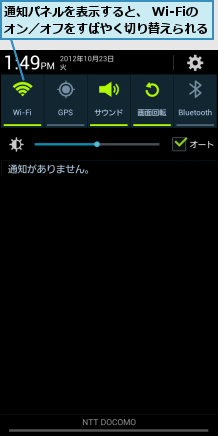
[ヒント]docomo Wi-Fiを設定しておこう
NTTドコモが提供するdocomo Wi-Fiを利用するときは、ホーム画面でメニューキーをタップし、[設定]-[ドコモサービス]-[docomoWi-Fiかんたん接続]の順にタップします。はじめて起動したときは「ソフトウェア使用許諾契約書」が表示されるので、[同意する]にチェックを付け、「使用開始」をタップします。続いて、注意事項が表示されるので、[OK]をタップします。docomo Wi-Fiの契約種別を選ぶ画面が表示されるので、[docomo Wi-Fi(spモード)]を選んで、[次へ]をタップし、続いてspモードパスワードを入力して、[設定]をタップします。設定完了の画面が表示されたら、ホーム画面に[docomo Wi-Fiかんたん接続]のウィジェットを設定します。エリア内でウィジェットをタップすれば、接続されます。docomo Wi-Fiの利用は、申し込みが必要です。また、[docomo Wi-Fiかんたん接続]の設定をするときは、Wi-Fiをオフにして、設定します。
![アプリケーション画面の2ページ目にある[docomo Wi-Fiかんたん接続] のアプリを使うと、ドコモの公衆無線LANサービス(Wi-Fi)に簡単に接続できる](/contents/090/img/img20121204201857052596.jpg)




